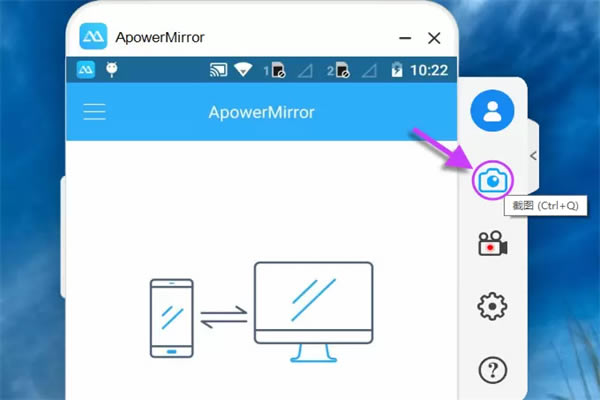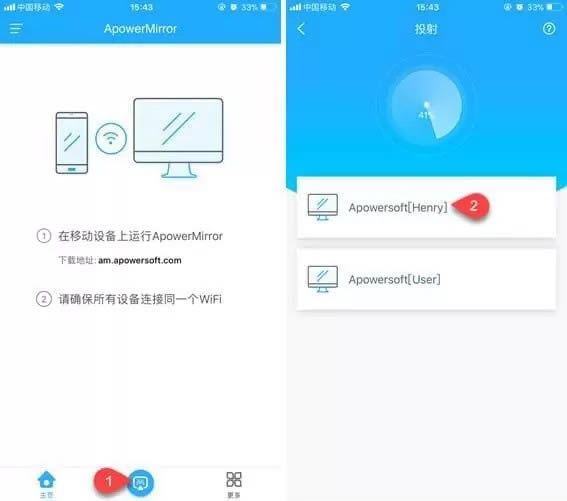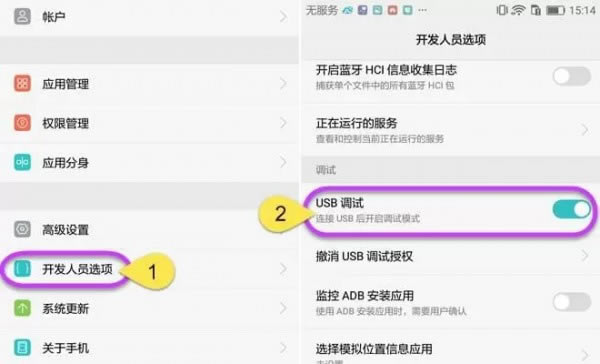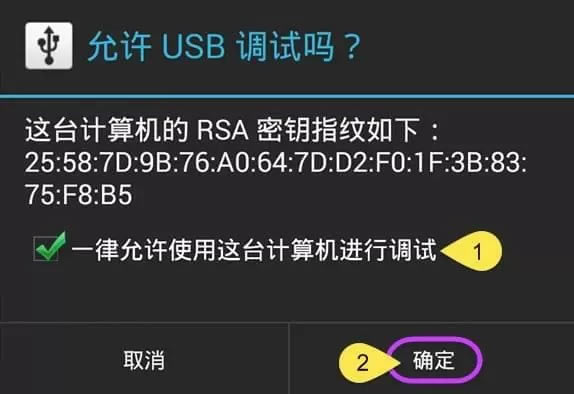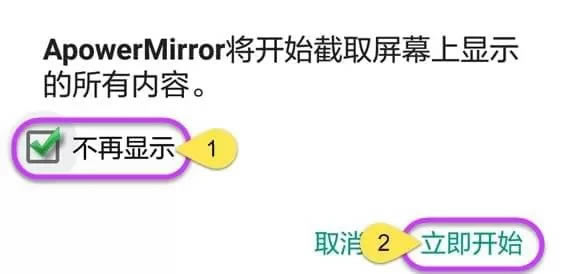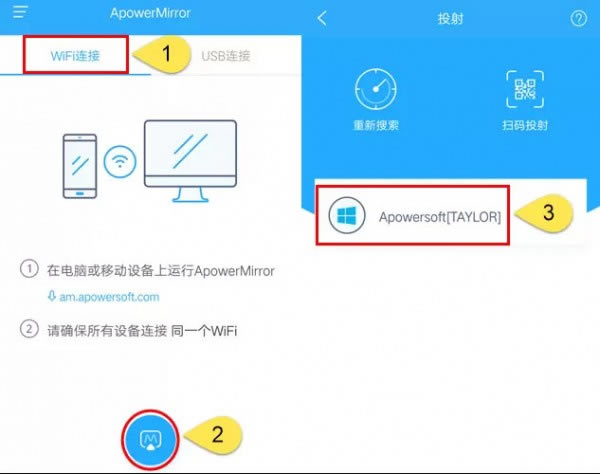【傲软投屏破解版】傲软投屏破解下载 v1.5.9.13 电脑正式版
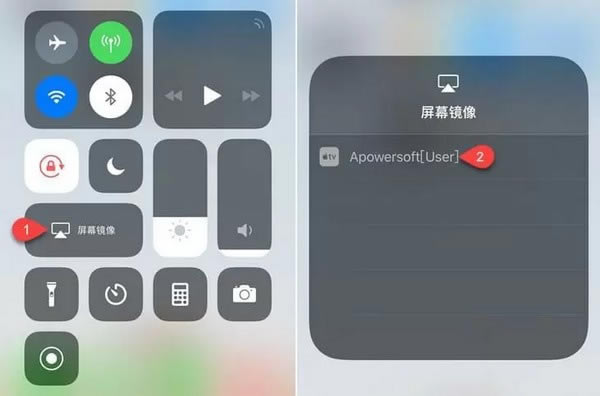
- 软件大小:查看
- 软件语言:简体中文
- 授权方式:免费软件
- 更新时间:2024-08-19
- 软件类型:国产软件
- 推荐星级:
- 运行环境:XP,Win7,Win8,Win10,Win11
软件介绍傲软投屏破解版是一款可以进行多平台的投屏软件,该软件拥有简单方便的投屏功能,大家可以很顺利地将电脑上的屏幕投屏到电视或手机上,其投屏帧率最大为90帧,超高清画质,只为带给用户们最好的使用体验,只要连接相同的局域网络,就能将简单的多个设备连接起来,大多适用于教育、办公、学习及家庭上,有需要的欢迎来下载使用。 傲软投屏破解版的界面设计也主打简约风格,这一点也主要为了提高用户的使用感受,从而省去了大量繁琐的操作流畅,此外投屏高清这一点也将带来更好的视觉体验,适合用户专门用作观看各种高质量大片。
软件特色超清投屏,稳定连接,声画同步 采用主流WiFi无线投屏及稳定的USB有线投屏技术,完美支持安卓、苹果设备;投屏稳定流畅,音画同步,更可体验极致2K分辨率画质 设备多开,键鼠反控,畅玩手游 VIP会员支持同时投屏4台设备;鼠标控制手机,键盘输入文字,无需模拟器,电脑玩手游;预置虚拟键位,轻松秀出超神操作 全平台支持,玩转智能生活 华为、小米、OPPO等安卓设备可以自由在电脑上反控手机,iPhone、iPad等iOS设备也能一键同屏至电脑电视,完美兼容华为智慧荣耀屏、创维电视、长虹电视、天猫魔盒等电视及电视盒子,还有VR、AR等更多智能设备、更多玩法等你发掘 功能介绍1、全屏显示 享受大屏游戏视频体验 2、画面截取 一键保留难忘时刻 3、屏幕录像 时刻记录精彩 4、电脑画面投射手机 手机远程控制电脑 5、智能设备间投屏 手机平板无线画面共享 6、画笔涂鸦 助力直观演示 傲软投屏破解版使用方法手机与电脑连接 在Windows或Mac电脑上下载软件后,安装、运行一下傲软投屏。 iOS设备 将iPhone与电脑连接同一个WiFi。 在iPhone/ipad中下载傲软投屏 APP。 点击屏幕下方中间的投屏按钮,等待傲软投屏去侦测电脑名称,然后点击自己电脑名称。
在iPhone主屏自下向上滑动,iOS 11系统的用户,点击“屏幕镜像”之后,选择“Apowersoft”名称设备;如果您是iOS 10系统及以上,点击“AirPlay镜像”后,选择“Apowersoft”选项。
安卓手机 使用USB连接 在安卓手机中开启USB调试模式。
使用USB数据线连接安卓手机与电脑,如遇询问允许调试模式窗口,选择“一律允许使用这台计算机进行调试”后,点击“确定”。静待几秒,APP就安装成功了,不过也有某些品牌手机需要手动安装一下APP。
开启傲软投屏,出现弹窗后,点击“立即开始”,安卓设备屏幕画面就投射到电脑中了。
使用WiFi连接 将安卓手机与电脑连接同一个WiFi。 在安卓手机中下载傲软投屏。 开启APP后,点击投射图标,扫描可用的设备。选择名称开头为“Apowersoft”的电脑设备,点击“立即开始”。之后,手机画面就会投射到电脑上了。 注: 您可以点击“不再显示”以记住您的选择,就不用每次都点击了。
傲软投屏破解版使用前注意事项在使用傲软投屏,将手机投屏到电脑之前,需要您先确认以下几点 1.电脑性能要求 使用傲软投屏基本没有配置要求,普通家用机、工作用办公电脑、学校里多媒体教室设备等配置不高的主机都可以使用。 2.电脑操作系统要求 Windows目前支持:32位或64位的Windows 7/8/8.1/10 Mac支持10.9及以上的Mac OS 注意:较老的Windows Vista和XP是不支持的。 3.手机操作系统要求 Android 5.0及以上的安卓设备 iOS 8及以上的苹果设备 4.支持的投屏连接方式 安卓设备同时支持无线和USB线连接两种方式。 苹果设备仅支持无线连接。 5.是否需要Root/越狱 不需要Root安卓设备或越狱苹果设备即可使用。 傲软投屏破解版为什么会卡顿部分用户在使用傲软投屏的时候会出现卡顿甚至是无反应的情况,这种问题出现的比较少,但是也有存在,这里特地总结了几种常见的解决方法,帮助大家顺畅的实现投屏目的,来看看吧。 情况一:硬件问题 因为软件后台开启的程序过多,导致出现内存不足的情况 解决方法: 只需要将不必要的后台软件关闭即可。 情况二:软件设置问题 开启了过高的画质 解决方法: 用户可以在设置中修改投屏分辨率、清晰度及投屏模式,虽然会降低画质,但是会运行的更加流畅 |